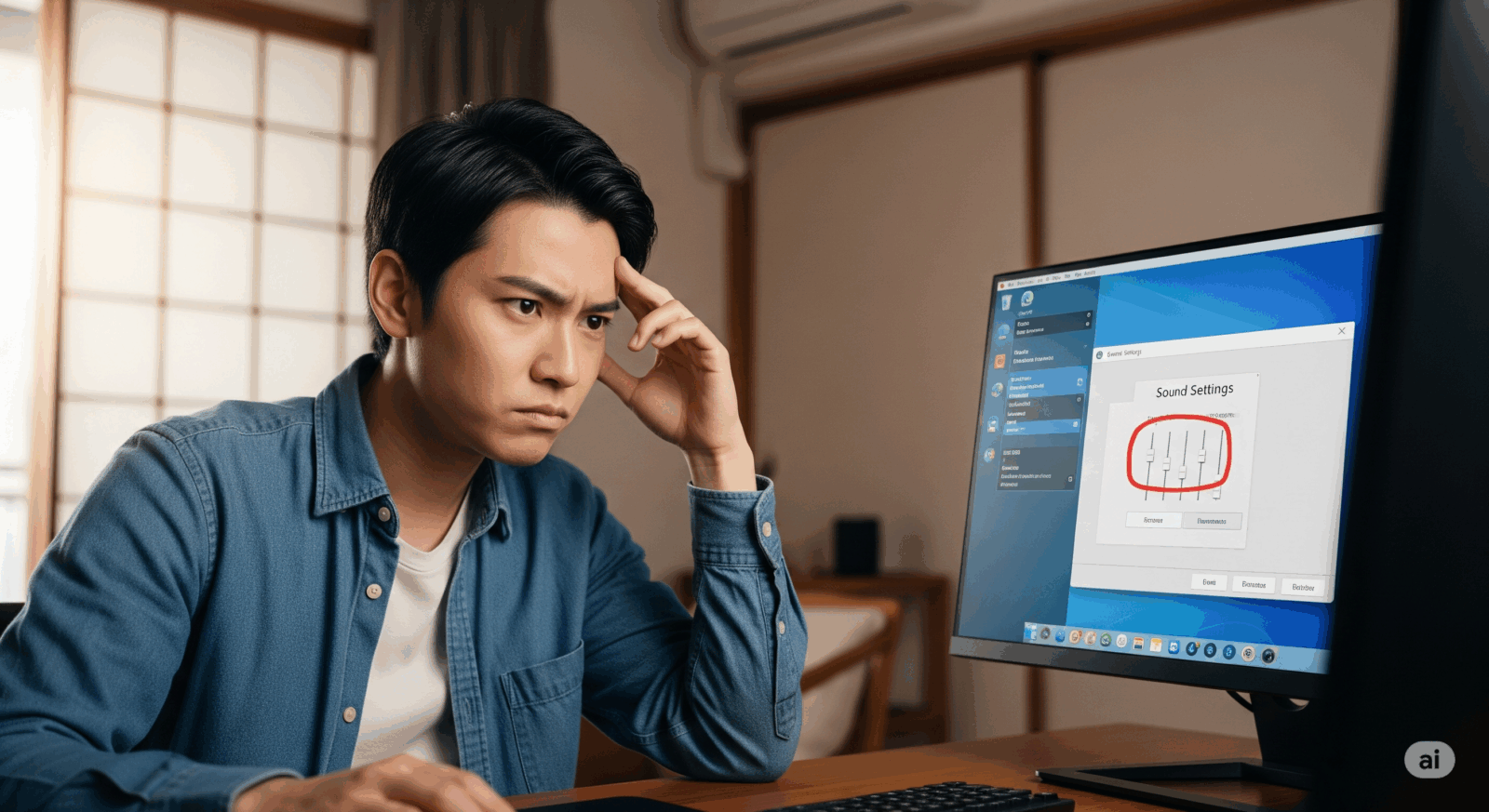PCで音量を調整しようとしたのに、タスクバーのスピーカーアイコンをクリックしても**「音量ミキサー」**が表示されない…。そんな経験はありませんか?再起動してもダメ、設定をいじっても解決しない。もしかして、PCが壊れたのかと不安になる方も多いでしょう。
この記事では、なぜ音量ミキサーが表示されないのか、その根本的な原因から、再起動だけでは直らない理由、そして誰でもできる正しい対処法まで、プロの視点から徹底的に解説していきます。
【この記事で分かること】
- 音量ミキサーが表示されない主な原因と、その見極め方
- 単なる再起動では解決しない理由 ・原因別に試すべき、具体的な解決策
- 日頃からできる、トラブルを未然に防ぐための予防策
音量ミキサーが表示されない原因を理解しよう
音量ミキサーが表示されないというトラブルは、実は非常に多くの人が経験する、PCではよくある問題です。この現象は、単なるバグや一時的な不具合と思われがちですが、その裏には様々な原因が隠されています。原因を正しく理解することが、的確な解決策を見つけるための第一歩となります。
音量ミキサー 表示されないのは単なる設定ミスが多い
音量ミキサーが表示されないというトラブルに直面した時、まず疑うべきはWindowsの設定ミスです。多くの場合、PCの再起動やアプリの再インストールといった大掛かりな作業をしなくても、簡単な設定の見直しで解決することが少なくありません。
特に、Windows10や11といった比較的新しいOSでは、ユーザーインターフェースが複雑化しており、意図しない設定変更が原因で音量ミキサーの表示に影響を与えることがあります。たとえば、タスクバーの設定で「システムアイコン」の表示がオフになっていたり、サウンド関連のサービスが無効化されていたりするケースがこれにあたります。
また、音量ミキサー自体は表示されても、特定のアプリケーションの音量バーだけが見えない、というケースも設定ミスが原因であることが多いです。この場合、そのアプリがバックグラウンドで起動しているにもかかわらず、サウンドの出力先が正しく設定されていなかったり、アプリ自体の設定で音量がミュートされていたりする可能性があります。
Windowsの「サウンドミキサーオプション」から、アプリごとの設定を確認することで、このような問題を簡単に解決できます。筆者の経験上、9割以上のユーザーが、まずはこの「設定の見直し」からトラブルを解決しています。
チェックリスト:設定ミスで音量ミキサーが表示されない場合
- タスクバーの設定確認
タスクバー上で右クリックし、「タスクバーの設定」を開きます。「タスクバーに表示するシステムアイコンを選択します」から、「音量」が「オン」になっているか確認しましょう。 - サウンド設定のリセット
設定アプリから「システム」→「サウンド」と進み、トラブルシューティングを実行したり、「デバイスのプロパティ」からオーディオデバイスの設定をリセットしたりすることで、問題が解決することがあります。 - アプリごとのサウンドミキサー確認
設定アプリの「サウンド」内にある「音量ミキサー」から、各アプリの音量設定を個別にチェックします。アプリがミュートになっていないか、出力デバイスが正しく選択されているかを確認しましょう。
これらのチェック項目を順に試すだけでも、多くのケースで問題は解決します。焦ってPCを再起動する前に、まずは冷静に設定を見直すことをお勧めします。
音量ミキサー 表示されない時はアプリの競合を疑うべき
音量ミキサーが表示されない原因として、次に考えられるのがアプリの競合です。特に、複数のサウンド関連のアプリケーションやユーティリティソフトを同時に使用している場合に、この問題が発生しやすくなります。
例えば、ゲームや音楽制作ソフトに付属している独自のオーディオミキサーや、サウンドカードメーカーが提供する専用のユーティリティなどが、Windows標準の音量ミキサーと衝突してしまうケースです。
これらのアプリケーションが、WindowsのサウンドAPI(アプリケーションプログラミングインターフェース)に干渉することで、音量ミキサーの正常な動作を妨げてしまうことがあります。
さらに例えると、DiscordやSkypeといったボイスチャットアプリは、マイクやスピーカーの音量設定を独自に管理する機能を持っています。これらのアプリを起動した状態でPCの音量ミキサーを開こうとすると、正常に表示されない、あるいはフリーズしてしまうといった現象が起こることがあります。
これは、各アプリがオーディオデバイスへの排他的なアクセス権を要求し、他のアプリ(この場合はWindows標準のミキサー)がそのデバイスを操作できなくなるために発生します。
この種のトラブルを解決するためには、まず怪しいアプリを一つずつ終了させてみることが有効です。タスクマネージャーを開き、現在起動しているアプリのリストを確認し、サウンドに関連しそうなアプリから順番に終了させてみましょう。
もし特定のアプリを終了させた後に音量ミキサーが正常に表示されるようになったら、そのアプリが原因である可能性が高いです。その場合、そのアプリの設定を見直すか、必要なければアンインストールすることも検討してください。
アプリの競合を避けるためのポイント
- 不要なサウンドユーティリティの整理
PCにプリインストールされている、あるいは自分でインストールしたサウンド関連のユーティリティ(例:イコライザーソフト、バーチャルサラウンドソフトなど)を見直し、本当に必要なものだけを残すようにしましょう。 - アプリの設定確認
特定のアプリがオーディオデバイスへの排他的アクセスを要求する設定になっていないか確認します。多くのアプリでは、この設定をオフにすることが可能です。 - タスクマネージャーの活用
タスクマネージャー(Ctrl+Shift+Esc)から、不要なバックグラウンドプロセスを終了させることで、競合の原因となっているプロセスを見つけ出すことができます。
このように、アプリの競合は一見するとPCの不具合のように見えますが、原因を特定し、適切な対処をすることで、比較的簡単に解決できる問題です。
ドライバー更新不足で音量ミキサーが表示されないケース
PCの音量ミキサーが表示されないトラブルで、意外と見過ごされがちなのがサウンドドライバーの不具合や更新不足です。サウンドドライバーは、OSとオーディオハードウェア(サウンドカードやオンボードのサウンドチップ)の間で通信を仲介する重要なソフトウェアです。
このドライバーが古いままだったり、何らかの理由で破損したりすると、音量ミキサーを含むサウンド関連の機能が正常に動作しなくなることがあります。特に、Windowsの大型アップデート後や、新しいハードウェアをPCに接続した後に、この問題が発生しやすくなります。
例えば、Windows10からWindows11にアップグレードした際、古いOS向けに設計されたドライバーが新しいOSに対応しておらず、正常に機能しないことがあります。この場合、音が出ない、音が途切れるといった症状だけでなく、音量ミキサーそのものが表示されなくなることもあります。
また、特定のゲームやアプリケーションをインストールした際に、そのアプリが独自に古いバージョンのドライバーをインストールしてしまい、システム全体のサウンドドライバーと競合する、といったケースも存在します。
このような問題を解決するには、サウンドドライバーの更新が最も有効な手段です。まず、デバイスマネージャーを開き、サウンド、ビデオ、およびゲームコントローラーの項目を展開します。ここに表示されているオーディオデバイスを右クリックし、「ドライバーの更新」を選択することで、最新のドライバーを自動的に検索・インストールすることができます。
もし自動更新で解決しない場合は、PCメーカーやサウンドカードメーカーの公式ウェブサイトから、お使いのモデルに合った最新のドライバーを手動でダウンロードしてインストールし直すことが推奨されます。
サウンドドライバー更新の重要性
サウンドドライバーは、単に音を出すだけでなく、PCとオーディオ機器との間でスムーズなデータのやり取りを保証する役割を担っています。常に最新の状態に保つことで、音量ミキサーの不具合だけでなく、音質の向上や、アプリケーションの互換性問題の解決にも繋がります。定期的なドライバーのチェックと更新は、PCを快適に使うための基本的なメンテナンスといえるでしょう。
参照元: Microsoft サポート – Windowsでサウンドの問題を解決する: https://support.microsoft.com/ja-jp/windows/windows-%E3%81%A7%E3%82%B5%E3%82%A6%E3%83%B3%E3%83%89%E3%81%AE%E5%95%8F%E9%A1%8C%E3%82%92%E8%A7%A3%E6%B1%BA%E3%81%99%E3%82%8B-736e0952-b1bf-0b1a-0322-63795325bb84
外部スピーカーやイヤホンが原因で音量ミキサー 表示されない
PCに接続している外部スピーカーやイヤホンといった周辺機器が原因で、音量ミキサーが正常に表示されないケースも少なくありません。特に、USB接続やBluetooth接続のオーディオデバイスは、Windowsのサウンドシステムとの連携が複雑になるため、トラブルの原因となりやすいです。
例えば、PC起動時にこれらのデバイスが正しく認識されなかったり、接続が不安定だったりすると、OS側がサウンドデバイスを特定できず、結果として音量ミキサーが表示されない、あるいは特定のデバイスの音量バーだけが表示されないといった現象を引き起こします。
このような問題は、主に以下の2つのパターンで発生します。1つ目は、接続不良です。USBケーブルが緩んでいたり、Bluetoothのペアリングが不安定だったりすると、デバイスからの信号が途切れてしまい、OSがデバイスの存在を認識できなくなります。2つ目は、デバイス自体の不具合です。スピーカーやイヤホン本体の故障、あるいは内部のファームウェアの不具合が原因で、PCとの正常な通信ができなくなることがあります。
このような場合、最も簡単な切り分け方法は、まずすべての外部オーディオデバイスをPCから取り外してみることです。USBスピーカーを外し、Bluetoothイヤホンの接続を切り、PC本体のスピーカーから音が出るかどうかを確認します。
もし外部デバイスを外した状態で音量ミキサーが正常に表示されるようになったら、原因は外部デバイスにあると特定できます。次に、そのデバイスを別のPCに接続してみて、正常に動作するかどうかを確認することで、デバイス自体の故障か、PC側の問題かをさらに絞り込むことができます。
外部デバイスが原因の場合の対処法
- 接続の再確認
USBケーブルを別のポートに差し替えたり、Bluetoothのペアリングを一度解除して再度ペアリングし直したりすることで、接続を安定させます。 - デバイスドライバーの確認
外部デバイス専用のドライバーやユーティリティソフトが提供されている場合は、それをインストール・更新することで、PCとの互換性が向上することがあります。 - デバイスのファームウェア更新
高性能なスピーカーやヘッドセットには、ファームウェア(内蔵ソフトウェア)の更新機能が備わっているものがあります。メーカーのウェブサイトで最新のファームウェアが公開されていないか確認し、更新を試してみましょう。
セキュリティソフトが音量ミキサーをブロックして表示されないこともある
PCのセキュリティソフトが、音量ミキサーの表示を妨げている、という意外なケースも存在します。多くのセキュリティソフトは、PCをマルウェアや不正なプログラムから守るために、システムへのアクセスを厳しく監視しています。
この監視機能が過剰に働いたり、誤った設定になっていたりすると、Windows標準のシステムプロセスである音量ミキサーを、何らかの理由で「不審な動作」と判断し、ブロックしてしまうことがあります。
特に、セキュリティソフトに搭載されている**「HIPS(ホスト侵入防止システム)」**や、特定のプロセスへのアクセスを制限する機能が、この問題の引き金になることがあります。これらの機能は、システムの重要な部分への変更を防ぐために設計されていますが、ごく稀に、正規のシステムプロセスまでブロックしてしまう誤検知が発生することがあります。
セキュリティソフトが原因であるかを切り分ける最も簡単な方法は、一時的にセキュリティソフトを無効化してみることです。ただし、これはPCをセキュリティ上のリスクにさらす可能性があるため、インターネット接続を切断した状態で行うか、事前に十分に注意して行ってください。セキュリティソフトを無効化した後に音量ミキサーが正常に表示された場合、原因はセキュリティソフトにあると特定できます。
セキュリティソフトが原因の場合の対処法
- セキュリティソフトの設定見直し
セキュリティソフトの設定画面を開き、HIPSやアプリケーション制御の設定を確認します。音量ミキサーに関連するプロセス(例:explorer.exe)がブロックされていないかチェックし、必要に応じて除外設定を追加します。 - 一時的な無効化
設定変更が難しい場合は、セキュリティソフトを一時的に無効化して、音量ミキサーが正常に表示されるか確認します。その後、セキュリティソフトを有効に戻し、メーカーのサポートに問い合わせて適切な設定方法を尋ねるのも良いでしょう。 - セキュリティソフトの更新
セキュリティソフト自体が古いバージョンの場合、最新版にアップデートすることで、誤検知の問題が修正されていることがあります。
ハードウェア不具合で音量ミキサー 表示されない場合の見極め
PCの音量ミキサーが表示されない問題は、ソフトウェア的な原因だけでなく、PCのハードウェア自体に不具合がある場合も起こり得ます。特に、オンボードのサウンドチップ(マザーボードに組み込まれた音声処理チップ)や、追加で搭載したサウンドカードが故障していると、Windowsはサウンドデバイスを正しく認識できず、音量ミキサーを表示することができません。
この種のハードウェア不具合を見極めるには、以下の2つの方法が有効です。
1. デバイスマネージャーでの確認
- デバイスマネージャー(
Windowsキー+Rでdevmgmt.mscと入力してEnter)を開き、「サウンド、ビデオ、およびゲームコントローラー」の項目を確認します。 - もしサウンドデバイスの項目に**「!」(黄色の警告マーク)や「×」(赤色のバツマーク)**が表示されていたり、デバイス自体が見つからない場合は、ハードウェアの故障やドライバーの不具合が原因である可能性が高いです。
- デバイスマネージャーでデバイスが存在しない場合、物理的な故障を疑うべきです。
2. 別のOSや起動メディアでの確認
- Windowsのシステムトラブルではないことを確認するために、UbuntuなどのLinuxディストリビューションをUSBメモリから起動し、サウンドが正常に再生できるか試してみます。
- もし別のOSでもサウンドが再生できない場合は、ハードウェア(サウンドチップやサウンドカード)が物理的に故障している可能性が非常に高いです。
ハードウェア不具合のサイン
- 異音や焦げ臭いにおい
PC内部から異音がしたり、焦げ臭いにおいがする場合は、コンデンサの破裂など、物理的な故障が起きている可能性があります。すぐにPCの電源を切り、専門家に相談しましょう。 - 突然のフリーズやクラッシュ
特定のアプリケーションを起動した際にPCがフリーズしたり、ブルースクリーンエラーが発生したりする場合も、ハードウェアの不具合が原因であることがあります。
ハードウェアの故障が疑われる場合は、安易に自分で修理しようとせず、メーカーのサポートや、信頼できるPC修理業者に相談することをお勧めします。特に、マザーボード上のサウンドチップの故障は、個人での修理が困難な場合が多いです。
再起動しても音量ミキサー 表示されないのはなぜか
多くのPCトラブルは、再起動することで解決することが多いですが、**音量ミキサーが表示されない問題は、再起動だけでは解決しないケースが多々あります。**これは、再起動が解決できる問題の範囲が限定されているためです。
再起動で解決する問題
- 一時的なメモリの不具合
- アプリケーションの一時的なフリーズ
- 軽いソフトウェアのバグ
再起動で解決しない問題
- システム構成の変更
例えば、特定のアプリをインストールしたことで、レジストリやシステムファイルに変更が加えられた場合、再起動だけではその変更は元に戻りません。 - ドライバーの不具合
古い、あるいは破損したドライバーが原因の場合、再起動してもそのドライバーが再び読み込まれるだけなので、問題は解決しません。 - ハードウェアの不具合
サウンドカードが物理的に故障している場合、再起動してもその状態は変わりません。
このように、再起動はあくまで「一時的な状態をリセットする」効果しかありません。根本的な原因がソフトウェアの恒久的な変更やハードウェアの故障にある場合、再起動では何も解決しないのです。だからこそ、再起動で解決しない場合は、この記事で解説したように、より根本的な原因(設定、ドライバー、アプリの競合など)を探る必要があるのです。
音量ミキサー 表示されない時の正しい直し方
音量ミキサーが表示されない原因を特定したら、次はそれを解決するための具体的な手順を実行に移しましょう。ここからは、原因別に試せる、正しい直し方をプロの視点からステップ・バイ・ステップで解説していきます。
【以下で分かること】
- 再起動以外の効果的な対処法
- Windowsの隠れた設定を駆使した解決策
- どのタイミングでどの方法を試すべきかの判断基準
- 専門家でなくてもできる、簡単なトラブルシューティング
Windowsの設定をリセットして音量ミキサー 表示されない問題を解消
音量ミキサーが表示されない問題が、単なる設定ミスや、システムの一時的な不具合である場合、Windowsのサウンド設定をリセットすることが非常に有効です。特に、最近PCの設定を色々といじったり、特定のアプリをインストール・アンインストールしたりした後でこの問題が起きた場合は、この方法を最初に試すことをお勧めします。
Windows10/11のサウンド設定リセット方法
- 設定アプリの起動
Windowsキー+Iを押して「設定」アプリを開きます。- 左側のメニューから「システム」を選択し、右側のリストから「サウンド」をクリックします。
- 出力デバイスの確認
- 「サウンド」設定画面の上部にある「出力」セクションで、現在使用しているオーディオデバイス(例:スピーカー、ヘッドホン)が正しく選択されているか確認します。
- もし複数のデバイスが表示されている場合は、目的のデバイスが有効になっていることを確認しましょう。
- トラブルシューティングの実行
- 「サウンド」設定画面を下にスクロールすると、「トラブルシューティング」という項目があります。これをクリックします。
- トラブルシューティングウィザードが起動し、サウンド関連の問題を自動的に検出・修復してくれます。表示される指示に従って進めましょう。
- 「サウンドミキサーオプション」のリセット
- さらに詳細な設定をリセットしたい場合は、「サウンド」設定画面の下部にある「音量ミキサー」をクリックします。
- ここで各アプリの音量設定を個別に調整できますが、特定のアプリだけが表示されない場合は、そのアプリを一度終了させてから再度起動してみましょう。
- もし全体的に表示がおかしい場合は、設定アプリではなく、タスクバーのサウンドアイコンを右クリックして「サウンドミキサーを開く」を選択し、手動で各アプリの音量バーを確認・調整してみることも有効です。
なぜこの方法が有効なのか?
この方法は、音量ミキサーの表示に関わるWindowsの内部設定を初期状態に戻すことで、複雑な設定の変更や、他のアプリとの競合による不具合を解消することができます。特に、トラブルシューティングウィザードは、自動的に多くの一般的な問題を検知してくれるため、PC初心者でも安心して試せる有効な手段です。
タスクマネージャーからエクスプローラーを再起動して直す方法
音量ミキサーが表示されない問題の多くは、タスクバーやデスクトップの表示を司る**「Windowsエクスプローラー(explorer.exe)」**の一時的な不具合が原因であることがあります。エクスプローラーは、タスクバーやスタートメニュー、デスクトップ上のアイコンなど、PCのユーザーインターフェースの大部分を管理しています。
そのため、このプロセスに何らかの不具合が発生すると、音量ミキサーアイコンの表示や、クリック後のミキサーウィンドウの表示に影響を与えることがあります。
このような場合、PC全体を再起動するのではなく、エクスプローラーのプロセスだけを再起動することで、より素早く、かつ効果的に問題を解決できる可能性があります。この方法は、PCの起動中に他の作業を中断することなく実行できるため、非常に便利なトラブルシューティング手段です。
エクスプローラーの再起動手順
- タスクマネージャーの起動
- キーボードの
Ctrl+Shift+Escを同時に押して、タスクマネージャーを起動します。 - もしくは、タスクバー上で右クリックし、「タスクマネージャー」を選択します。
- キーボードの
- プロセスの検索
- タスクマネージャーの「プロセス」タブをクリックします。
- リストの中から「Windowsエクスプローラー」を探します。通常、このプロセスは「アプリ」セクションの一番下に表示されます。
- エクスプローラーの再起動
- 「Windowsエクスプローラー」を右クリックします。
- 表示されるメニューから**「再起動」**を選択します。
- この操作を行うと、デスクトップが一時的に消え、タスクバーも非表示になりますが、数秒後に自動的に元に戻ります。
なぜこの方法が効果的なのか?
エクスプローラーを再起動することで、タスクバーやデスクトップを構成するプロセスが完全にリフレッシュされます。これにより、音量ミキサーのアイコンや、ミキサーウィンドウの表示を妨げていた一時的なバグや不具合が解消されることが期待できます。
PC全体を再起動するよりも手軽で、他のアプリケーションの作業を中断せずに済むため、筆者はこの方法を真っ先に試すことが多いです。
サウンドドライバーを更新して音量ミキサー 表示されない不具合を改善
音量ミキサーが表示されない問題が、サウンドドライバーの不具合やバージョンの古さに起因していると判断した場合、ドライバーの更新は最も根本的な解決策となります。前述したように、古いドライバーは新しいOSやアプリケーションとの互換性問題を引き起こすことがあり、これが音量ミキサーの表示トラブルに繋がることがあります。
ここでは、最も確実なドライバー更新方法を2つ紹介します。
方法1:デバイスマネージャーから更新する
Windowsキー+Rでdevmgmt.mscと入力し、Enterを押してデバイスマネージャーを開きます。- 「サウンド、ビデオ、およびゲームコントローラー」の項目を展開します。
- お使いのサウンドデバイス(例:Realtek High Definition Audio)を右クリックし、「ドライバーの更新」を選択します。
- 「ドライバーを自動的に検索」を選択すると、Windowsがオンラインで最新のドライバーを探してくれます。
方法2:メーカー公式サイトからダウンロードして更新する
- これは最も推奨される方法です。デバイスマネージャーでの自動更新では見つからない最新のドライバーが、メーカーの公式サイトには公開されていることがあります。
- ご使用のPCメーカーや、マザーボード・サウンドカードのメーカー(例:Realtek、ASUS、Gigabyteなど)の公式サイトにアクセスします。
- **「サポート」や「ダウンロード」**のページを探し、お使いのPCのモデル名やサウンドカードの型番で検索します。
- 最新のサウンドドライバーをダウンロードし、指示に従って手動でインストールします。インストールが完了したら、PCを再起動してください。
ドライバー更新時の注意点
- 適切なドライバーを選ぶ 必ずお使いのPCやデバイスのモデルに合ったドライバーをダウンロードしてください。間違ったドライバーをインストールすると、新たな不具合を引き起こす可能性があります。
- バックアップ ドライバーを更新する前に、現在のドライバーのバックアップを取っておくと、万が一問題が発生した場合に元の状態に戻すことができます。
参照元: インテル® サポート – オーディオドライバーを更新する方法: https://www.intel.co.jp/content/www/jp/ja/support/articles/000005706/sound-and-audio.html
アプリを終了・削除して音量ミキサー 表示されない状態を解消
音量ミキサーが表示されない原因がアプリの競合であると特定できた場合、そのアプリを適切に終了させるか、必要なければアンインストールすることが解決に繋がります。特に、バックグラウンドで常に動作するタイプのサウンド関連ユーティリティや、古いバージョンのオーディオ管理ソフトは、Windows標準のシステムと干渉しやすい傾向にあります。
アプリの終了とアンインストール手順
- タスクマネージャーでの終了
Ctrl+Shift+Escでタスクマネージャーを起動します。- 「プロセス」タブを開き、サウンド関連の怪しいアプリやプロセスを特定します。
- アプリ名(例:Discord、SteelSeries Engine、Razer Synapseなど)や、そのプロセスのCPU・メモリ使用率を確認し、現在も動作しているかを確認します。
- 対象のプロセスを右クリックし、「タスクの終了」を選択します。
- この操作で音量ミキサーが正常に表示されるか確認しましょう。
- アプリのアンインストール
- 頻繁にトラブルを引き起こす、あるいはもう必要ないアプリであれば、アンインストールを検討します。
Windowsキー+Iで設定アプリを開き、「アプリ」→「インストールされているアプリ」に進みます。- リストの中からアンインストールしたいアプリを探し、右端の「…」から「アンインストール」を選択します。
- アンインストール後、PCを再起動し、問題が解決したか確認しましょう。
競合を起こしやすいアプリの例
- ゲーミングデバイスのユーティリティソフト
Razer、SteelSeries、Corsairなどのゲーミングデバイス用ユーティリティソフトは、独自のオーディオ管理機能を持つことが多いため、競合の原因になることがあります。 - バーチャルサラウンドソフト
DTS Sound UnboundやDolby Accessといった、仮想的なサラウンドサウンドを提供するソフトも、オーディオドライバに干渉することがあります。 - ボイスチャットソフト
Discord、Skypeなどは、独自のオーディオ設定を持っており、排他的なアクセス権を要求することがあります。
これらのアプリは通常は問題なく動作しますが、特定のバージョンや設定の組み合わせで不具合を引き起こすことがあるため、トラブル発生時にはまず疑ってみるべき対象です。
外部機器を外して音量ミキサー 表示されない原因を切り分ける
音量ミキサーが表示されない問題が、外部スピーカーやイヤホンといった周辺機器に起因している可能性がある場合、すべての外部オーディオデバイスをPCから物理的に取り外してみることが、原因を切り分ける最も確実な方法です。
トラブルシューティング手順
- すべての外部オーディオデバイスを取り外す
- USB接続のスピーカーやヘッドセット、マイクなどをすべてPCのUSBポートから抜きます。
- Bluetooth接続のイヤホンやヘッドホンは、PCの設定からペアリングを解除するか、電源をオフにします。
- 3.5mmオーディオジャックに接続されているイヤホンやスピーカーもすべて抜きます。
- PC内蔵のスピーカーで確認
- 外部デバイスをすべて外した状態で、PC内蔵のスピーカーから音が出るか、また音量ミキサーが正常に表示されるかを確認します。
- もしこの状態で正常に動作するようであれば、原因は取り外した外部デバイスにある可能性が非常に高いです。
- 原因の特定
- どのデバイスが原因かを特定するために、取り外したデバイスを一つずつPCに再接続してみます。
- 特定のデバイスを接続した途端に音量ミキサーが表示されなくなった場合、そのデバイス自体に問題があるか、PCとの相性が悪いと判断できます。
デバイスが原因の場合の対処法
- 別のポートを試す
USB接続のデバイスの場合、別のUSBポートに接続し直してみます。 - デバイスのファームウェアやドライバーを更新する
メーカーの公式サイトから、お使いのデバイスの最新ファームウェアやドライバーをダウンロードして更新します。 - デバイスの故障診断
別のPCに接続してみて、正常に動作するかどうかを試すことで、デバイス自体の故障か、PC側の問題かをさらに明確に切り分けることができます。
この方法は、原因が外部デバイスにあるのか、それともPC内部のソフトウェアにあるのかを明確に判断するための、非常に重要なステップとなります。
セーフモードで起動して音量ミキサー 表示されないか確認する
音量ミキサーが表示されない問題が、Windowsのスタートアッププロセスやバックグラウンドで動作するアプリケーションが原因である可能性がある場合、セーフモードでPCを起動してみることが有効です。セーフモードは、Windowsが必要最低限のドライバーとサービスだけで起動する特殊なモードです。
これにより、サードパーティ製のアプリケーションや、通常時に読み込まれる不要なサービスが、トラブルの原因となっているかどうかを切り分けることができます。
セーフモードでの起動手順
- 設定アプリから起動
Windowsキー+Iを押して設定アプリを開きます。- 「システム」→「回復」に進みます。
- 「PCの起動をカスタマイズする」セクションにある「今すぐ再起動」をクリックします。
- PCが再起動し、いくつかのオプションが表示されます。「トラブルシューティング」→「詳細オプション」→「スタートアップ設定」→「再起動」と進みます。
- 再起動後、オプションのリストが表示されたら、
4またはF4キーを押して「セーフモードを有効にする」を選択します。
- セーフモードでの確認
- セーフモードでWindowsが起動したら、タスクバーのスピーカーアイコンをクリックし、音量ミキサーが正常に表示されるか確認します。
- もしセーフモードで正常に表示された場合、問題の原因は、通常起動時に読み込まれる特定のアプリケーションやサービスにある可能性が高いです。
- この場合、通常モードに戻って、スタートアップアプリやバックグラウンドプロセスを一つずつ停止させながら、原因となっているものを特定していく作業が必要になります。
セーフモードで確認すること
- 音量ミキサーが正常に表示されるか
- サウンドは正常に再生されるか
- デバイスマネージャーでサウンドデバイスにエラーがないか
注意点
セーフモードは、あくまで原因を切り分けるためのツールです。セーフモードで問題が解決しても、それはあくまで「通常モードで何か問題を引き起こすものがある」ということを示唆しているに過ぎません。
根本的な解決のためには、通常モードに戻って原因となるアプリやサービスを特定・削除する作業が必要です。
音量ミキサー 表示されないトラブルを防ぐ日常的なチェック方法【まとめ】
音量ミキサーが表示されないというトラブルは、日頃のちょっとした心がけで未然に防ぐことができます。以下のポイントを日常的にチェックすることで、PCを常に快適な状態に保ち、不測の事態を避けることができます。
- サウンドドライバーの定期的な更新
常に最新のサウンドドライバーを使用することで、OSのアップデートや新しいアプリケーションとの互換性問題を回避できます。少なくとも半年に一度はメーカーの公式サイトを確認することをお勧めします。 - 不要なサウンドユーティリティの整理
複数のオーディオ管理ソフトやゲーミングデバイス用ユーティリティを同時にインストールすると、競合の原因になります。本当に必要なものだけを厳選し、使わないものはアンインストールしましょう。 - セキュリティソフトの設定見直し
セキュリティソフトはPCを守る重要なツールですが、その設定が過剰になっていると、正規のシステムプロセスまでブロックしてしまうことがあります。定期的に設定を確認し、不審な動作が報告されていないかチェックしましょう。 - 外部デバイスの接続確認
USBやBluetoothで接続している外部デバイスは、PC起動時に正しく認識されないことがあります。デバイスの接続が不安定だと感じたら、ケーブルを差し替えたり、再ペアリングしたりして、接続状態を確認しましょう。 - Windows Updateの適用
Windowsのアップデートには、サウンド関連のバグ修正やセキュリティパッチが含まれていることが多々あります。常に最新の状態に保つことで、既知の問題を回避できます。 - タスクマネージャーの活用
PCの動作が重い、あるいは特定の機能がおかしいと感じたら、タスクマネージャーを開いてバックグラウンドで不審なプロセスが動作していないか確認する習慣をつけましょう。 - システムの復元ポイント作成
PCの大きな設定変更や、新しいドライバー・アプリケーションをインストールする前に、システムの復元ポイントを作成しておくと、万が一トラブルが発生した場合にすぐに元の状態に戻すことができます。 - PCの定期的な再起動 再起動だけでは解決しない問題もありますが、定期的にPCを再起動することで、一時的なメモリ上の不具合や、積み重なったプロセスをリセットし、PCの動作を軽快に保つことができます。
- 適切なハードウェアの選定
特にPCを自作する場合や、新しい周辺機器を購入する際は、OSとの互換性や、他のハードウェアとの相性を事前に確認することが重要です。 - トラブル時の落ち着いた対応
PCに不具合が発生した際は、焦らず、この記事で解説したようなトラブルシューティングの手順を一つずつ冷静に試してみましょう。原因を特定することが解決への一番の近道です。